Depuis mon billet "Surveiller la température du CPU et la vitesse du ventilateur" à l'époque sur Ubuntu 6.06 Dapper Drake, la procédure pour l'installation lm-sensors est simplifiée pour Ubuntu 8.04 Hardy Heron. Le principe reste le même, c'est à dire installation et la configuration de lm-sensors et de l'applet gnome sensors-applet. Petite nouveauté (ou découverte...) depuis, c'est xsensors qui permets d'afficher tous les capteurs dans une fenêtre.
1. Installation des paquets nécessaires
sudo apt-get install libsensors4 lm-sensors xsensors libsensors-applet-plugin0 sensors-applet
2. configuration automatique de lm-sensors et xsensors
sudo sensors-detect
puis répondre par défaut à toutes les questions, sauf à la dernière question :
I will now generate the commands needed to load the required modules. Just press ENTER to continue: To load everything that is needed, add this to /etc/modules: #cut here# Chip drivers it87 k8temp #cut hereDo you want to add these lines automatically? (yes/NO)yes
à la quelle il faut répondre manuellement yes
Pour faire fonctionner xsensors il faut créer le fichier de configuration /etc/sensors.conf à partir du fichier générique /etc/sensors3.conf
sudo cp /etc/sensors3.conf /etc/sensors.conf
3. Résultats des courses
Après un reboot de la machine (ou un chargement manuel à l'aide de la commande modprobe des modules détectés plus haut), la commande sensors doit retourner quelque chose comme ça :

Dans le menu Outils système, l'utilitaire X Sensors donne :
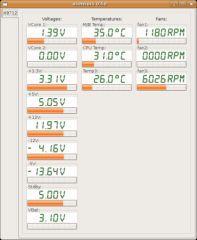
Il suffit maintenant de rajouter l'applet "Moniteur de matériel" dans le tableau de bord et de modifier un peu les préférences :

...Pour toujours garder un œil sur la température de son système

PS : Fonctionne avec la config matos suivante (mais doit fonctionner avec une autre CM et processeur puisque la détection est automatique)

